Chyba v systému Windows 11 umožňuje rozpoznat interní jednotky jako vyměnitelné
Společnost Microsoft nedávno potvrdila, že systém Windows 11 může někdy rozpoznat a zobrazit vestavěné disky SATA jako vyměnitelné disky, což uživatelům způsobuje zmatek. V uživatelském rozhraní operačního systému se interní jednotky HDD/SSD zobrazují jako zařízení, která můžete bezpečně odebrat.
Reklama
Problém se netýká výhradně Windows 11. Podle příslušné stránky na webu Microsoftu se to týká i všech verzí OS počínaje Windows 7.
Opravit interní jednotky jsou zobrazeny jako vyměnitelné jednotky
Chcete-li tento problém vyřešit, společnost Microsoft doporučuje uživatelům aktualizovat systém BIOS své základní desky a obnovit výchozí nastavení. Uživatelé by se také měli ujistit, že všechna připojená zařízení na portech SATA jsou správně definována.
Provedením těchto kroků mohou uživatelé zajistit, aby byly jejich interní disky SATA správně rozpoznány a zobrazeny v operačním systému Windows 11.
Pokud však aktualizace firmwaru není k dispozici pro základní desku vašeho zařízení, uživatelé mohou použít jiné řešení.
Musíte stisknout Vyhrát + R a typ devmgmt.msc otevřete Správce zařízení. Tam přejděte do sekce "Diskové jednotky", najděte disk ovlivněný chybou a otevřete jeho vlastnosti.
Poznamenejte si Číslo autobusu parametr, který vidíte v poli "Umístění".
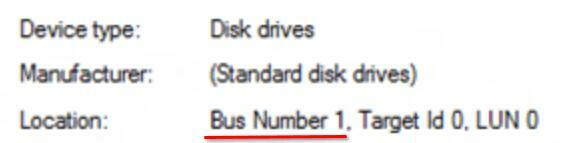
Nakonec otevřete Příkazový řádek jako správcea zadejte následující příkaz.
Pro Windows 7
Do dříve otevřeného příkazového řádku zadejte následující příkaz a stiskněte Enter:
reg.exe přidat "HKLM\SYSTEM\CurrentControlSet\Services\msahci\Controller0\ChannelX\" /f /v TreatAsInternalPort /t REG_DWORD /d 0x00000001
Kde X odpovídá číslu autobusu.
Pro Windows 8 a novější:
Do dříve otevřeného příkazového řádku zadejte následující příkaz a stiskněte Enter:
reg.exe přidat "HKLM\SYSTEM\CurrentControlSet\Services\storahci\Parameters\Device" /f /v TreatAsInternalPort /t REG_MULTI_SZ /d X
Kde X odpovídá číslu sběrnice, které jste si poznamenali.
Některé další podrobnosti najdete na oficiální stránce podpory tady.
Pokud se vám tento článek líbí, sdílejte jej pomocí níže uvedených tlačítek. Nebere to od vás mnoho, ale pomůže nám to růst. Děkuji za vaši podporu!
Reklama



